Todos tenemos emojis favoritos, desde felices hasta tristes, hay prácticamente una variedad interminable de caras sonrientes o animales. Pero, ¿qué sucede cuando no puede obtener emojis en su iPhone 6?
Estás de suerte porque esta guía describe 5 excelentes opciones para agregar emojis a tu nuevo teléfono. El nuevo iPhone 6 acaba de salir al mercado y estará a la venta en unos días. Por lo tanto, quería escribir una guía para las personas que obtienen el nuevo teléfono y no están seguras de cómo instalar y usar emoticonos y emoji en su teléfono.
Además, Apple acaba de lanzar iOS 8.0, lo que cambiará el funcionamiento del nuevo teclado. Lo guiaré a través de todo lo que necesita saber y más. Espero que esta guía ayude a responder cualquiera de sus preguntas. Si no es así, deje un comentario a continuación y nos aseguraremos de intentar responderlo.
¿Qué son los emojis?
Según el Diccionario Oxford, el significado de emoji es un ícono digital o, a veces, una imagen que expresa típicamente una emoción o idea en forma electrónica. Fueron creados en la década de 1990 en Japón, con un desglose de e que significa imagen y moji que significa letra o carácter.
En el uso actual, los emoji son un lugar común cuando los amigos o familiares se envían mensajes de texto. Son una forma rápida de expresar la opinión o la emoción de uno sin tener que mecanografiar todo un libro o una novela para decirlo. Si te sientes triste pero no quieres entrar en detalles, usa un emoji de cara triste. Viceversa si estás feliz o de humor tonto, etc. Todas estas son formas de comunicarse rápida y fácilmente a través de mensajes de texto.
Obtener emojis en el iPhone 6
Apple acaba de lanzar su nuevo sistema operativo móvil iOS 8, que coincidió con el lanzamiento de su nuevo iPhone 6. Ambas son actualizaciones sustanciales y, por lo tanto, los métodos para encender los teclados emoji, etc. es un poco diferente. Además, hay un montón de opciones excelentes para diferentes teclados y aplicaciones.
Sin más preámbulos, veamos los 5 métodos diferentes para obtener emojis en tu iPhone 5 o 6.
Método 1: activar el teclado Emoji
El primer método es usar uno de los teclados Apple integrados que vienen preinstalados con el iPhone 6 y iOS 8. Este teclado viene con un montón de opciones diferentes.

Estas son solo algunas de las opciones que vienen precargadas en el teclado emoji: emoticonos, caras tristes, personas internacionales, caca, estrellas, señales con las manos (pulgares arriba), romance y citas, ropa, corazones y San Valentín, un montón de animales diferentes. y planes, clima, un muñeco de nieve, un fantasma, santa, electrónica, íconos de correo, instrumentos musicales, deportes, comida (pizza, cerveza y papas fritas), frutas, edificios, trenes, autos, camiones, banderas y un montón de cosas diferentes. números, símbolos y letreros de las calles.
Simplemente siga estos pasos para habilitar el teclado:
- Vaya a su nuevo iPhone 6 y toque el ajustes icono, el pequeño engranaje gris.
- Cuarto en la lista verá General, toque ese botón.
- Ahora, tendrás que desplazarte un poco hacia abajo hasta que veas Teclado justo debajo de Datos y hora, tóquelo.
- En la parte superior verás Teclados, en el que debe tocar.
- Elegir la «Añadir nuevo teclado«Opción debajo de los teclados que ya eligió.
- Desplácese hacia abajo hasta encontrar Emoji y tóquelo para encender ese teclado.
Ahora, siempre que vea el teclado al redactar un mensaje de texto, un correo electrónico, escribir en el muro de Facebook de sus amigos, responder a un tweet de Twitter o comentar una foto de Instagram, verá el pequeño icono de globo en la parte inferior izquierda. Toque el globo terráqueo y verá todas las opciones para emoji.
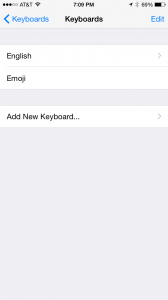
Una característica interesante es que el teclado de emoji integrado rastrea qué emoticonos o emoji usa más y los mostrará en la primera página. De esa manera, si siempre usa el ícono de pizza, estará allí para que lo use y no tendrá que desplazarse para encontrarlo.
Método 2: copiar y pegar
El método de copiar y pegar le permite usar cualquier emoji o emoticón que vea en línea o en cualquier lugar de las redes sociales. Si un amigo te envía un mensaje de texto con un emoji genial y quieres usarlo, simplemente puedes copiarlo y pegarlo.
Una buena estrategia es crear una nueva nota yendo al bloc de notas donde almacenarás todos los emoji o emoticonos que veas a tu alrededor. Cuando encuentres un emoji que quieras usar toque y mantenga el dedo en la imagen o icono y aparecerá una pequeña opción para copiar la imagen. Seleccione Copiar, luego diríjase a su bloc de notas que creó específicamente para almacenar emoji y toque y mantenga el dedo de nuevo. Esta vez, cuando aparezca el menú, toque el Pascua de Resurrección botón. Esto lo pegará en sus notas para que pueda volver atrás y copiarlo y pegarlo como se muestra arriba en cualquier otro mensaje de texto que desee.
Tenga en cuenta que a veces no funcionará o no se traducirá exactamente en la misma imagen al copiar y pegar. Sin embargo, encuentro que el 99% de las veces funciona perfectamente y es una excelente manera de guardar esos emojis interesantes o increíbles sin los que no puedes vivir.
Método 3: teclados de terceros
Sorprendentemente, Apple con la nueva versión de iOS 8.0 ha permitido a los desarrolladores de aplicaciones de terceros crear teclados que se pueden usar para el iPhone 5 y el iPhone 6. Si te diriges a la tienda de aplicaciones y escribes el teclado, podrás ver un montón de teclados de terceros. Dado que son relativamente nuevos en el iPhone, pueden tener algunos errores, pero hay algunos pioneros que tienen una popularidad de larga data en dispositivos Android como el Samsung Galaxy. A continuación se muestran algunos de los mejores teclados de terceros que le permitirán usar emojis.
Swiftkey es uno de los teclados mejor valorados para iOS 8.0 y en la tienda de aplicaciones de Apple. Es completamente gratis y viene con algunos trucos interesantes. Tiene su propio servicio en la nube que recuerda las palabras comunes que usa, las jergas, los errores, las preferencias y más, y aprende su estilo de escritura a medida que escribe. De esta manera, puede sincronizarse a través de todos sus dispositivos en los que tiene Swiftkey, actualmente solo Android, iPhone y iPad.
Swype para iPhone tiene muchas de las funciones que desea, tiene escritura predictiva, corrección automática, diccionario personal, etc. Las principales desventajas de esto es que cuesta $ 0,99 y aún no tiene su propio teclado emoji integrado. Aunque por lo que dicen, están trabajando activamente en ello.

Flexionar para iPhone también tiene todas las funciones estándar, cuesta $ 0,99 pero tiene soporte de emoji integrado, a diferencia de Swype.
Todavía es un poco pronto para determinar qué teclado será el mejor, ya que son muy nuevos, pero uno de los tres anteriores satisfará sus necesidades con seguridad.
Método 4: Teclados Emoji en la aplicación
Muchas de las aplicaciones de mensajería de texto tienen emoji integrados que puedes usar para enviar a tus amigos. A veces se etiquetan como pegatinas, imágenes o emoticonos. Por ejemplo, Kik Messenger ha incorporado emojis que puedes simplemente deslizar para ver un montón de ellos. Line tiene pegatinas que a veces son gratuitas y otras tienes que pagar. Las pegatinas son similares a los emoji grandes.
WeChat también ha incorporado pegatinas. A partir de ahora, la aplicación de mensajería de texto más grande, WhatsApp no tiene pegatinas ni emoji integrados, pero eso puede cambiar ahora que Facebook es el propietario de la aplicación. La desventaja es que debes usar una aplicación que tenga el emoji incorporado para que funcionen. Si sale de la aplicación, ya no tendrá esas opciones.
Método 5: Aplicaciones de iPhone dedicadas Emoji
La última opción es descargar aplicaciones de emoji dedicadas para obtener emojis en iPhone 6 o iPhone 5. Estas opciones también funcionan en el sistema operativo iOS 8 más reciente y en iOS 7. Las aplicaciones de emoji dedicadas literalmente pueden tener miles de opciones de emoji para elegir. , lo que puede resultar un poco abrumador para encontrar los que te gusten.
Encuentro que las siguientes 3 aplicaciones de emoji son las mejores para iPhone:
Emoji>
Descubrí que esta aplicación Emoji> es, con mucho, la mejor aplicación para habilitar toneladas de nuevos emojis en tu nuevo iPhone. Esta aplicación tiene más de 40 millones de usuarios hasta la fecha, lo que se consolidará y le preocupa que no sea una aplicación legítima y con buenos recursos. Por lo general, mantiene actualizadas algunas de las aplicaciones nuevas más populares y te permite jugar, solicitar emojis y mucho más que no puedes hacer en muchas o en cualquier otra aplicación de emoji según mi experiencia. Afortunadamente para usted, esta aplicación es una ventanilla única para obtener emojis en su iPhone sin tener que buscar y buscar un montón de opciones diferentes en la App Store.
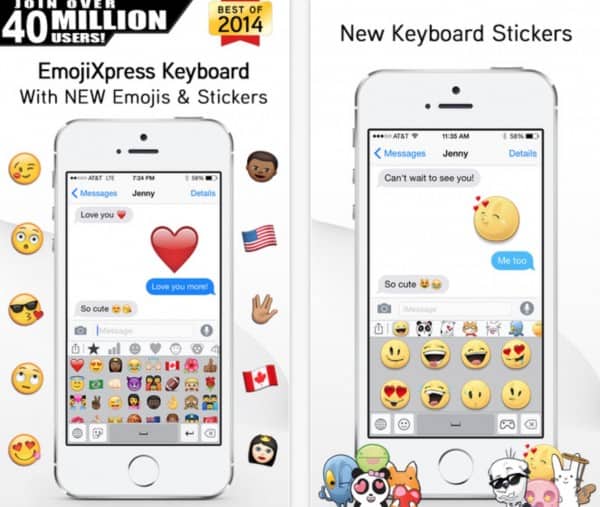
La aplicación Emoji> ofrece toneladas de funciones, emojis y pegatinas. Veamos solo algunas de sus características que lo ayudarán a darse cuenta de que es una de las mejores que existen.
- Obtienes nuevos Emojis en tu aplicación de forma regular sin tener que hacer nada.
- Puede solicitar que se agreguen sus propios emojis o pegatinas nuevos a la base de datos para todos.
- Puedes usar emojis de tamaño normal o puedes usar emojis realmente grandes que pueden ser divertidos si estás muy emocionado o de humor divertido.
- Configure sus emojis favoritos para poder acceder a ellos rápidamente en el futuro sin tener que buscar en la lista cada vez.
- Cambie el tema de su teclado emoji a su gusto y elija entre varias opciones de tema diferentes.
- Esta es una de las únicas aplicaciones que también tiene juegos integrados que en realidad son muy divertidos y un buen uso de 10 minutos adicionales aquí y allá.
- Puede usar la aplicación emoji en su iPhone o iPad y puede configurar todo en menos de 5 minutos para que se concentre en chatear con amigos y no en jugar con nuevos teclados y hacer que funcionen.
- Una de las grandes novedades es que si mantienes pulsados los emojis se te dará la opción de elegir el color de pelo y el tono de cara que más te guste. Esto le dará la opción de personalizar el emoji que envía para imitar cualquier origen étnico o color de cabello de su preferencia. Ya no estás relegado a usar solo las caras amarillas genéricas de los emojis antiguos.
- Una vez que elija el tono de color y el color del cabello para los emojis, la aplicación guardará esas preferencias para que no tenga que mantener presionado el dedo y elegirlas nuevamente, lo que hace que la aplicación sea inteligente y lo recuerde como usuario y sus preferencias.
Teclado Emoji 2 – Este teclado es completamente gratuito. Tiene más de 41,000 reseñas y 4.5 estrellas, ¡así que sabes que tiene que ser una gran aplicación! Tiene un nuevo teclado emoji, junto con un creador de fuentes, algunas imágenes y arte de texto, e incluso emojis animados que se mueven. Finalmente, puede hacer su propio personalizado que nadie más tendrá en el mundo.
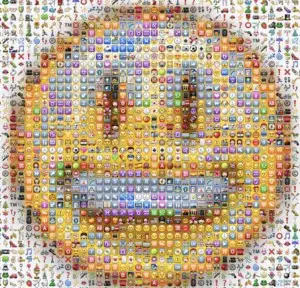
Emoticon.s y Teclado Emoji – Esta es otra gran aplicación de teclado emoji que tiene más de 45,000 reseñas y 4.5 estrellas. Una cosa interesante de esta aplicación es que incluye pegatinas junto con emojis para que puedas hacer ambas cosas. Hay una gran variedad de imágenes, así que elija. Incluso puede hacer murales con un montón de imágenes diferentes apiladas o dispuestas para formar un corazón u otro objeto.
Eso concluye esta guía sobre cómo obtener emojis en los teléfonos inteligentes iPhone 6 y iPhone 5. La guía anterior funciona para el nuevo iOS 8 y también para iOS 7 si aún no se ha actualizado al nuevo sistema operativo. ¿Conoces otros trucos o consejos interesantes para obtener aún más emoji en tu iPhone? No importa lo loco que suene, nos gustaría escuchar sus pensamientos a continuación.
¿Ha probado algunas de las técnicas anteriores? Si es así, háganos saber si funcionan para usted. A veces puede ser difícil conseguir que las aplicaciones funcionen como esperabas o es posible que debas descargar un montón de ellas para encontrar una aplicación que realmente funcione y tenga las imágenes o los iconos que estabas buscando. Háganos saber su experiencia para que podamos compartirla con todos los demás.
Sigue leyendo:
- Cómo quitar las pegatinas de Memoji del teclado Emoji de tu iPhone
- Cómo obtener emojis en LG Q6
- Cómo obtener emojis en ZTE Blade A5
- Cómo obtener emojis en Samsung Galaxy Trend
- Cómo obtener emojis en Google Nexus 6
- Cómo obtener emojis en HUAWEI MEDIAPAD M3
- Cómo obtener emojis en LG V20
- Cómo obtener emojis en Samsung Galaxy A51
- Cómo obtener emojis en Moto G6
- Cómo obtener emojis en HTC Desire 626



